Sisukord
“ Wiseconvert tööriistariba " ja " Juhtme otsing " mootor on brauseri reklaamprogrammid, mis on komplekteeritud koos teiste tarkvara paigaldusprogrammide sees. Kui need on installeeritud, määravad nad teie brauseri avalehele/kodulehele "search.conduit.com", muudavad teie internetibrauseri seadeid ja teevad ümbersuunamisi, kui sirvite internetis, kuvades online-turunduse ja tundmatute müüjate reklaame.
Need reklaamprogrammid vastutavad ka pahavara programmide paigaldamise eest, mis võivad teie arvutit kahjustada.

Täielikult eemaldada " Juhtme otsing " mootor, " Wiseconvert tööriistariba " ja nende seaded järgige alljärgnevaid samme:
Samm 1. Eemaldage "Wiseconvert tööriistariba" oma juhtpaneelist.
1. Selleks minge aadressile Start > Juhtpaneel .
{ Start > Seaded > Juhtpaneel . (Windows XP)}
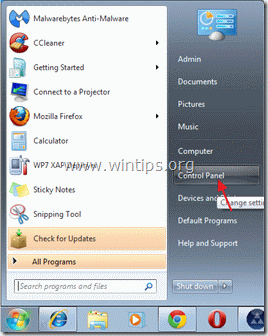
2. Topeltklõpsake, et avada " Programmide lisamine või eemaldamine " kui teil on Windows XP või
“ Programmid ja funktsioonid ", kui teil on Windows 8, 7 või Vista).

3. Leidke programmide nimekirjast ja eemaldada/eemaldada rakendus "WiseConvert Toolbar".
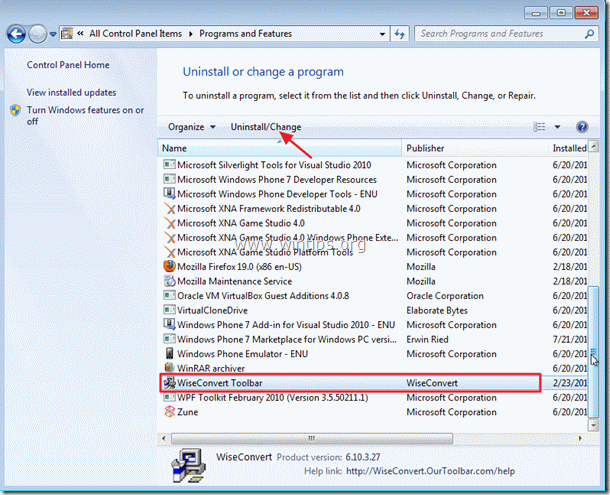
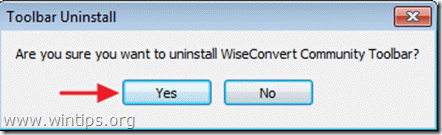
Sulgege Add/Remove programmid ja jätkake järgmise sammuga.
Samm 2. Eemaldage brauserist mootor "Conduit search".
Internet Explorer, Google Chrome, Mozilla Firefox
Internet Explorer
Kuidas eemaldada Conduit otsingu seaded Internet Explorerist ja taastada brauseri seaded.
1. Avage Internet Explorer ja seejärel avage " Interneti-valikud ”.
Selleks valige IE failimenüüst " Tööriistad " > " Interneti-valikud ”.
Teatis*: IE viimastes versioonides vajutage " Käik " ikoon  üleval paremal.
üleval paremal.

2. Klõpsake nuppu " Täiustatud " vahekaart.
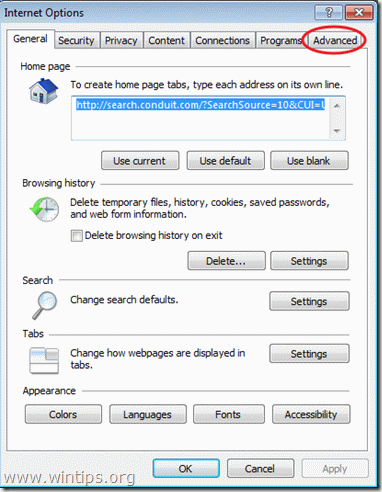
3. Vali " Reset ”.

4. Kontrollida (lubada) " Isiklike seadete kustutamine " ja valige "Reset".

5. Pärast lähtestamise toimingu lõpetamist vajutage " Sulge " ja seejärel valige " OK ", et väljuda Internet Exploreri valikutest.

6. Käivitage brauser uuesti ja jätkake 3. sammu juurde.
Google Chrome
Kuidas eemaldada Conduit otsingu seaded Google Chrome'ist ja taastada brauseri seaded.
1. Avage Google Chrome ja minge Chrome'i menüüsse  ja valige " Seaded ”.
ja valige " Seaded ”.

2. Leia " Käivitamisel " ja valige " Määra leheküljed ”.

3. Kustuta " search.conduit.com " stardilehtedelt, vajutades " X " sümbol paremal.

4. Määrake oma eelistatud käivitamisleht (nt http://www.google.com) ja vajutage " OK ”.

5. edasi " Otsi " ja valige " Halda otsingumootoreid ”.

6. Valige oma eelistatud vaikimisi otsingumootor (nt Google'i otsing) ja vajutage " Tee vaikimisi ”.

7. Seejärel valige " search.conduit.com" otsingumootor ja eemaldada see vajutades " X " sümbol paremal. Valige " OK " sulgeda " Otsingumootorid " aken.

8. Vali " Laiendused " vasakul.

9. Kell " Laiendused " paneel, eemaldada " WiseConvert " kanne, vajutades " prügikasti " ikoon selles reas.
10. Sulgege kõik Google Chrome'i aknad ja p roceed to 3. samm .
Mozilla Firefox
Kuidas eemaldada Conduit otsingu seaded Mozilla Firefoxist ja taastada brauseri seaded.
1. Kõigepealt peate olema aktiveerinud Firefoxi peamise "menüüriba".
* Paremklõps, tühja ruumi paremal pool "Lehekülje vahekaart" ja lubada Firefox "Menüüriba".

2. Firefoxi menüüst mine " Abi " > " Teave veaotsingu kohta ”.
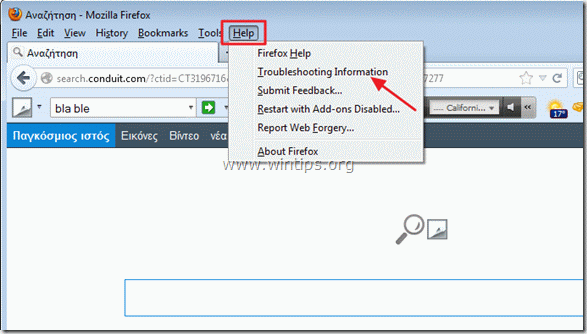
3. In " Teave veaotsingu kohta " aknas, vajutage " Firefoxi lähtestamine " nuppu, et lähtestada Firefoxi vaikimisi olekusse .

4. Press " Firefoxi lähtestamine " uuesti.

5. Pärast lähtestamise lõpetamist käivitub Firefox uuesti.
6. Sulgege kõik Firefoxi aknad ja jätkake järgmise sammuga.
Samm 3. Puhastada teie arvuti alates pahatahtlikud ohud.
Logi sisse Windowsisse ja kasuta programmi "MalwareBytes Antimalware", et puhastada oma arvuti arvutisse jäänud pahatahtlikest ohtudest.*
*Kui te ei tea, kuidas paigaldada ja kasutada " MalwareBytes Anti-Malware ", loe neid juhiseid.
Nõuanded: Tagamaks, et teie arvuti on puhas ja turvaline, teostada Malwarebytes' Anti-Malware täielik skaneerimine windows "Safe mode" režiimis .*
*Windowsi turvarežiimi sisenemiseks vajutage klahvi " F8 " klahvi, kui arvuti käivitub, enne Windowsi logo ilmumist. Kui " Windowsi lisavalikute menüü " ilmub ekraanile, kasutage klaviatuuri nooleklahve, et liikuda klahvile Turvaline režiim ja seejärel vajutage "ENTER “.
Samm 4. Puhastage soovimatud failid ja kirjed.
Kasutage " CCleaner " programmi ja jätkake puhas teie süsteemi ajutisest Interneti-failid ja kehtetud registrikanded.*
* Kui te ei tea, kuidas paigaldada ja kasutada "CCleaner", lugege neid juhiseid .

Andy Davis
Süsteemiadministraatori ajaveeb Windowsi kohta





